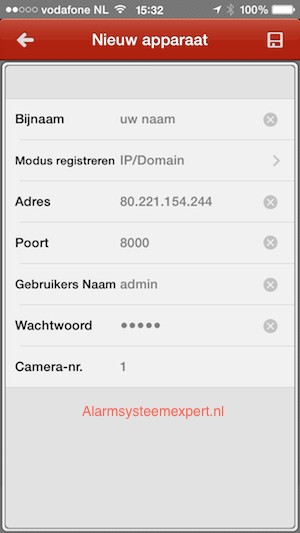Poort forwarding router
Poort forwarding router
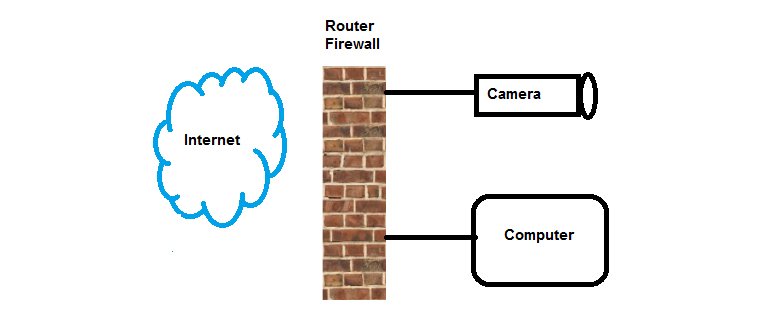
Indien u een IP camera of recorder heeft aangeschaft, dan ziet u de beelden natuurlijk graag terug op uw mobiele telefoon. Om dit te kunnen zien dient u uw router correct in te stellen. Hierbij helpen wij u graag met deze stap voor stap instructies. Dit is een richtlijn, het kan zijn dat uw systeem in het engels staat of net iets afwijkt van onze instructies.
IP camera’s forwarden – Drie eenvoudige stappen
Stap 1: De juiste poort instellen
Zorg dat de camera of recorder verbonden is met de router, u kunt dan het IP adres in uw internet browser invoeren. Log in met uw gebruikersnaam en wachtwoord.
Bent u eenmaal ingelogd, ga dan naar ‘Netwerk instellingen’, en dan naar poort. Daar ziet u 3 poortnummers staan. Als u deze niet wijzigt, zet u poort 80, 8000, en poort 554 open in de router. Zie de afbeelding hieronder: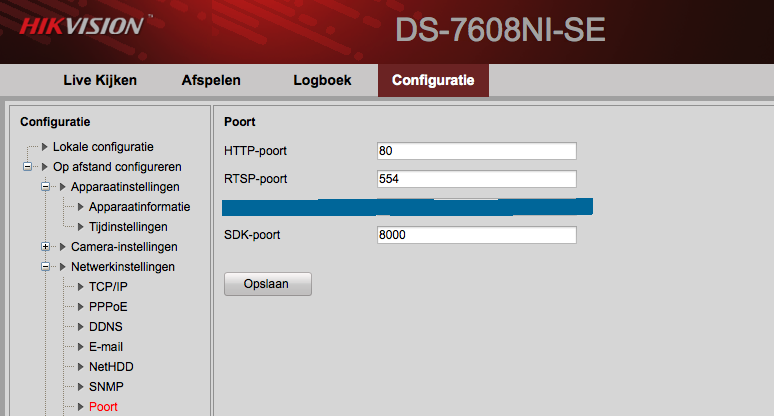
Stap 2: De router instellen
Vervolgens dient u de het ip adres van uw router te achterhalen. Ga naar menu ‘Start’, typ in de zoekbalk ‘cmd’ en druk op ‘enter’. Dit zal een besturingsvenster openen. Typ in het venster ‘ipconfig’ en druk op ‘enter’. Dit brengt informatie naar voren als uw IP adres en Standaardgateway (ip adres router).
Noteer de serie cijfers welke rechts van ‘Standaardgateway’ vermeld staan, deze heeft u later nodig.
Let op: Uw Standaardgateway kan afwijken van die in de afbeelding, dit is normaal.

Log in op uw router. Dit doet u door het IP adres van de router in te voeren in de internet browser, in dit geval is dat dus 192.168.1.1
Noteer de serie cijfers welke rechts van ‘Standaardgateway’ vermeld staan, deze heeft u later nodig.
Let op: Uw Standaardgateway kan afwijken van die in de afbeelding, dit is normaal.

Log in op uw router. Dit doet u door het IP adres van de router in te voeren in de internet browser, in dit geval is dat dus 192.168.1.1
Ga naar de instellingen van de router en naar de pagina ‘Forwarden’ of ‘Poort forwarden’.
Bij zowel de ‘Interne poort’ als de ‘Externe poort’ vult u het gekozen poortnummer van de camera of recorder in. Bij ‘IP adres’ vult u het IP adres van de camera of recorder in. Bij ‘Protocol’ selecteert ‘TCP’. Vink het vakje ‘Inschakelen’ aan om de instellingen toe te passen. Klik op ‘Toepassen’ om de actie te voltooien.
Hieronder een afbeelding van een KPN Experiabox Router: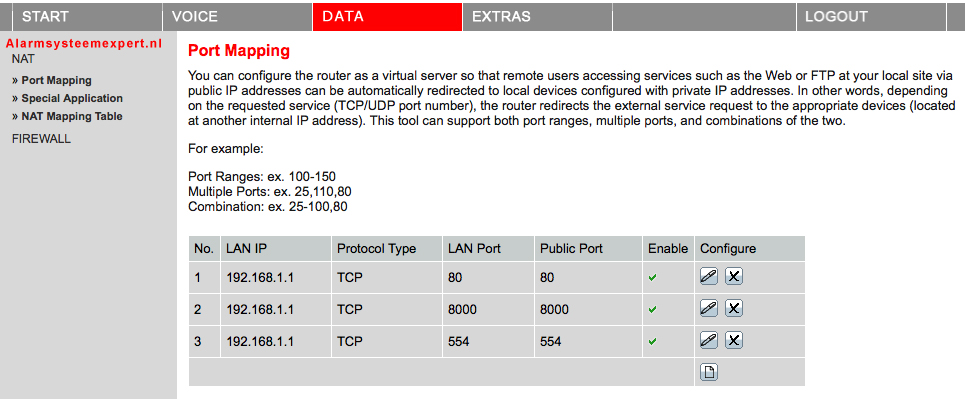
Stap 3: De applicatie instellen op uw mobiele device:
Download de Hikvision IVMS-4500 app uit de app store.
Zoek via de website www.myip.nl uw externe IP adres op, deze heeft u later nodig in de app: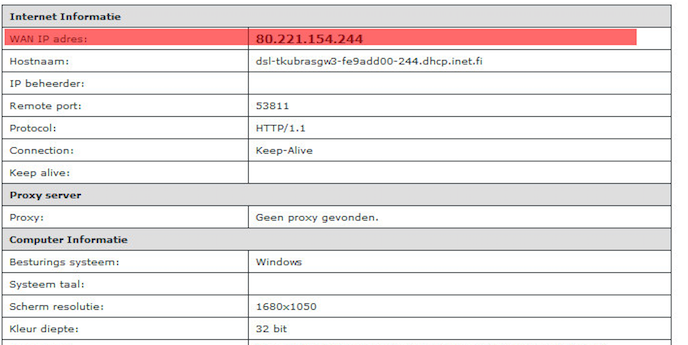
Als u de Hikvision app heeft gedownload start u deze op.
Toetst u links boven op het knopje, vervolgens verschijnt dit scherm: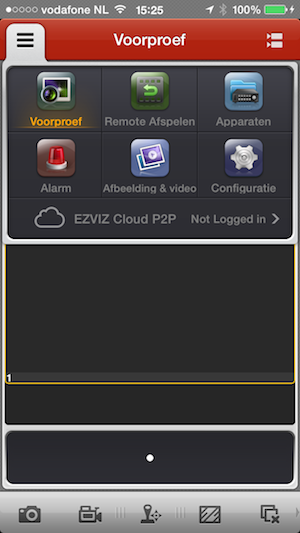
Vervolgens gaat u naar ''apparaten'' en drukt u op het plusje (+)
Vult u dan verder de velden in: